Bildrestauration und Feinretusche
Neben der eigentlichen Retusche ist oftmals die Rekonstruktion von Bildteilen notwendig, um Hintergründe zu reparieren oder kosmetische Korrekturen auszuführen. Im Beispiel umfasst die Retusche:
- die Reparatur des Hintergrundes und der Augen
- die Korrektur von Körpersilhouette und Gesicht
- die Reparatur der Haut
- Glättung der Hautstruktur
- Farb- und Helligkeitskorrektur

1. Reparatur Hintergrund
Im Hinntergrund muss die rechte Aussenkante rekonstruiert werden. Es können dazu Duplikate umliegender Bildteile verwendet werden, diese werden gespiegelt und zu den Kanten weich überblendet. Für den Freisteller der Aussenkontur wird der Zeichenstift eingesetzt, da die Kurven exakt nachgezeichnet werden müssen. Damit der Freisteller nicht zu scharf von der Umgebung abgegrenzt wird, muss eine weiche Auswahlkante nach Erstellung der Auswahl eingestellt werden.
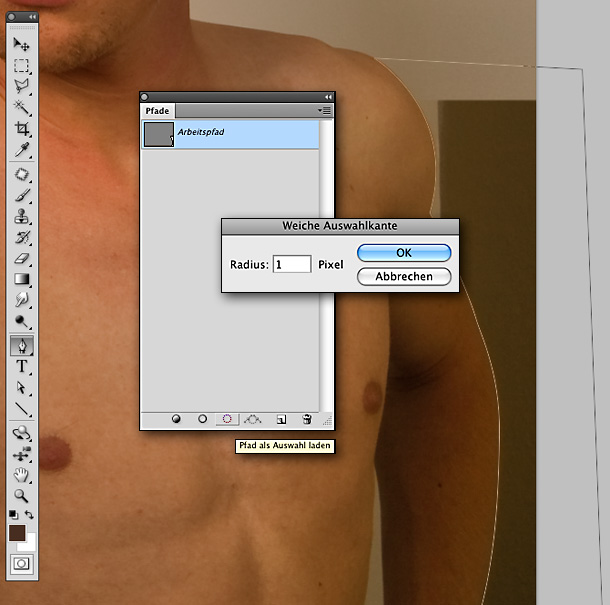
2. Schatten
Hinter dem Arm darf der restaurierte Bildteil nicht zu hell werden und kann mittels Gradationskurven und Fotofilter hinsichtlich Hellgkeit und Farbe angepasst werden.

3. Haut reparieren
Mit den verschiedenen Retuschewerkzeugen wird schrittweise die Oberfläche der Haut repariert:
- das Ausbessern-Werkzeug wird für größere Flächen und Falten eingesetzt
- der Reparaturpinsel eignet sich für Reparaturen in Konturbereichen
- der Bereichsreparatur-Pinsel wird "aufgetupft" und entfernt kleine Hautunreinheiten und Leberflecke
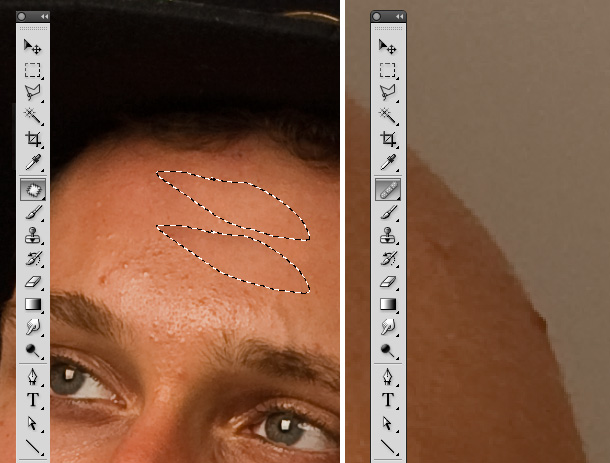

In den Konturbereichen kommt der Kopierstempel zum Einsatz (1), zur Milderung von Muskeltiefen kann das Ausbessern-Werkzeug mit einem Trick verwendet werden (2):
Als Reparatur wird statt Quelle Ziel ausgewählt und unmittelbar nach dem Ausbessern die Funktion Bearbeiten/Verblassen angewendet. Auf diese Weise lassen sich augebesserte Stellen transparent mit der Vorlage verrechnen.
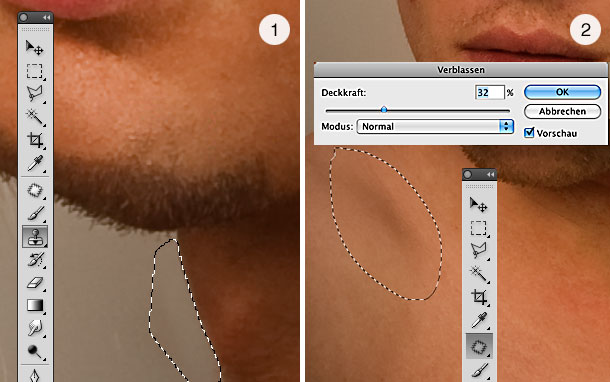
4. Korrektur von Silhoutte und Proportionen
Um die Körperkontur zu korrigieren eignet sich die Transformationsart Verkrümmen. Durch Anpassung der einzelnen Segmente kann ohne großen Aufwand die Aussenkontur und Linienführung innerhalb des transformierten Bildbereichs angepasst werden.
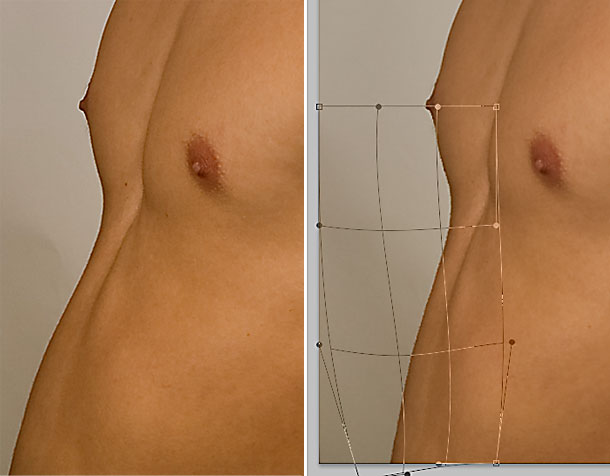
Korrekturen von Proportionen lassen sich besser mit dem Filter Verflüssigen ausführen, da verschobene Pixel zusätzlich berechnet werden und keine Lücken im bearbeiteten Bildbereich entstehen.
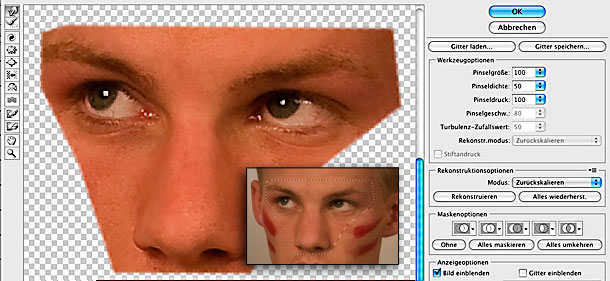
5. Farbanpassung
Die gerötete Haut des rechten Models wird mit der Korrektur Selektive Farbkorrektur bereinigt. Damit bei der Korrektur nur die roten Farbmischungen bearbeitet werden, muss vor der Korrektur der Farbbereich Rottöne ausgewählt werden.
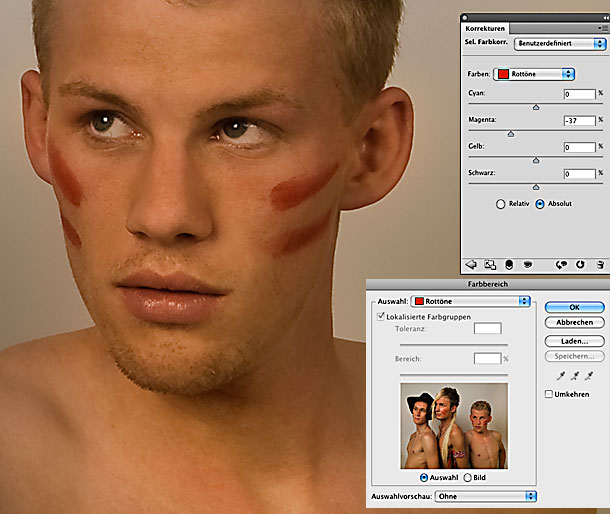
Die Korrektur der Rottöne wird auf Lippen, den geschminkten Wangen und Körperbereichen der beiden linken Models zum großen Teil ausgeblendet, da dort keine Änderung des Farbtons notwendig ist.
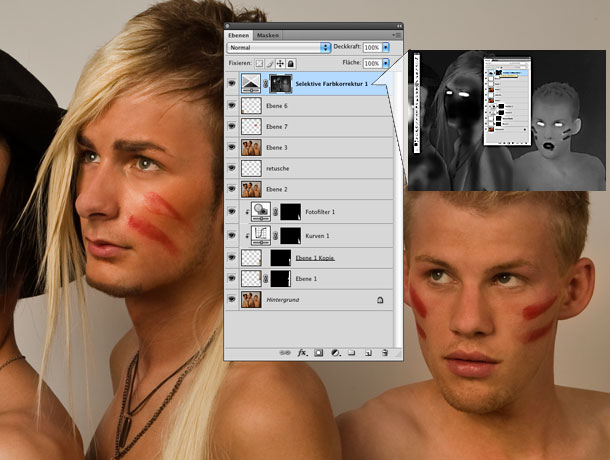
6. Glättung der Haustruktur
Für die Weichzeichnung der Haut wird oft der Weichzeichnungs-Filter Matter machen eingesetzt. Dieser Filter zeichnet die Haut nicht insgesamt weich, sondern glättet die Oberfläche und tönt gleichzeitig Glanzflecke ab.
Grundsätzlich sollte für die Anwendung des Filters ein Duplikat der bereits ausgeführten Retuschearbeiten erstellt werden: Befehlstaste+Alt+Shift+E. Die dadurch neu angelegte Ebene muss sich in der Stapelreihenfolge an der obersten Position befinden. Nach Anwendung der Weichzeichnung wird diese Ebenen in der Funktion Ebenenstil auf die darunter liegende Ebene so überblendet, dass die dunklen und hellen Details weitgehend erhalten bleiben: Im unteren Teil des Dialogfensters können die Hellgkeitswerte der zu mischenden Ebenen festgelegt werden. In diesem Beispiel werden von der oberen Ebene die dunklen Tonwerte ausgeblendet und die hellen Tonwerte eingeblendet. Diese Vorgehensweise spart viel Arbeit bei der anschließenden Maskierung der Weichzeichnung.
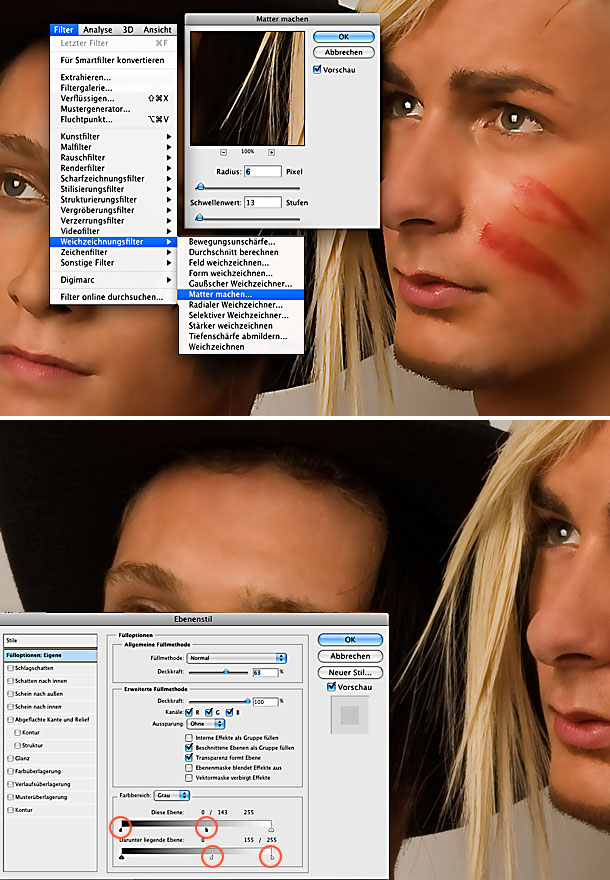
Durch die Vorarbeit in den Ebenenstilen muss die weichgezeichnte Variante des Motivs nun nur noch im Bereich der Augen, Lippen und relevanten Konturen amskiert werden - Haaransatz und Bartstruktur werden bereits geschärft eingeblendet.
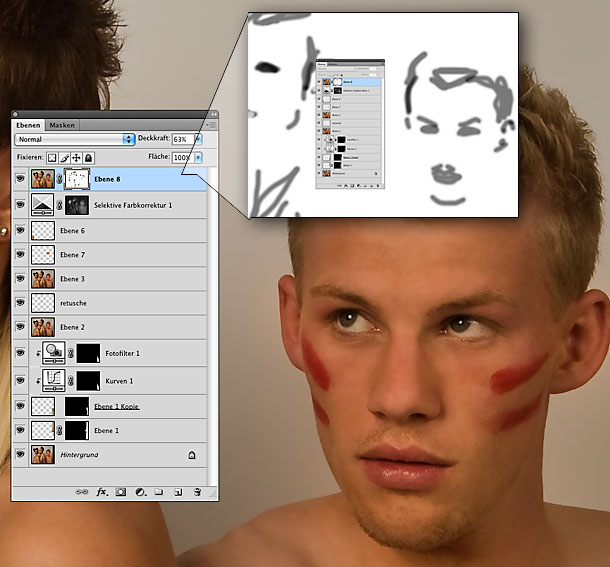
7. Augen korrigieren
Alle Models haben leichte Verfärbungen in den Augen und im rechten Model scheinen die Augen vergleichsweise dunkel. Zur Korrektur müssen die Augäpfel entsättigt uns aufgehellt werden. Beide Korrekturen können mit der Korrektur Schwarzweiss in einem Arbeitsgang erledigt werden.
Die Anpassung der Augenfarbe wird im Anschluss mit der Korrektur Farbbalance vorgenommen.
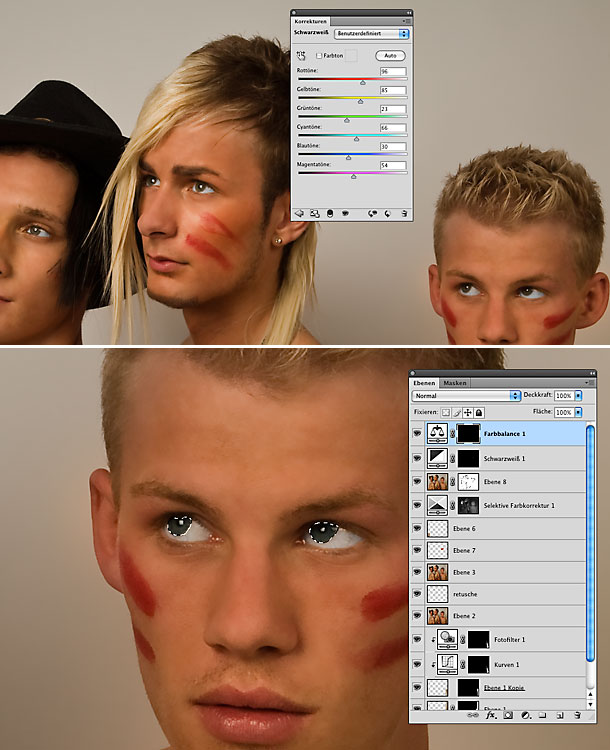
Im letzten Arbeitsschritt werden die tränenden Augen des mittleren Models retuschiert:
- die Augäpfel können mit dem Stempel oder dem Reperaturpinsel korrigiert werden
- Die Linsen müssen mit Bildteilen der Original-Linsen restauriert werden.

Foto: © Michael Wallmüller